
La manette Xbox One est bonne. Certains diraient même que c’est le meilleur, mais une ventilation des différences ergonomiques entre celui-ci et le contrôleur PS4 est pour un autre jour. Aujourd’hui, nous allons vous montrer comment connecter votre manette Xbox One à Android, ce qui vous permettra de jouer à tous vos jeux mobiles préférés comme il se doit – avec des sticks analogiques, un grondement et des boutons de visage appropriés.
related_post slug = « meilleur-contrôleur-jeux-ios »]
Contenu
Avez-vous la bonne manette Xbox One ?
Avant de commencer, vous devez confirmer si votre manette Xbox One est le modèle le plus récent. Les anciennes manettes Xbox One utilisent la technologie sans fil RF pour communiquer avec les appareils, tandis que les nouvelles manettes Xbox One utilisent Bluetooth, ce qui signifie qu’elles pourront se connecter via Bluetooth à votre téléphone Android.
Alors comment vérifier cela ? Simple. Les contrôleurs de style plus récent sont un peu différents, avec un visage monocoque qui n’a pas de zone de plastique séparée autour du bouton Xbox (voir l’image ci-dessous).
Pratiquement toutes les nouvelles manettes Xbox One que vous achetez aujourd’hui devraient avoir la fonctionnalité Bluetooth. Si vous possédez l’ancien contrôleur RF, vous pouvez toujours connecter votre contrôleur Xbox One à votre téléphone via un adaptateur micro USB vers USB.
Connectez le contrôleur XBO à Android via Bluetooth
Si vous avez le bon contrôleur, alors félicitations, car le connecter sans fil à votre téléphone Android devrait être un jeu d’enfant.
1. Sur votre téléphone, accédez à vos paramètres Bluetooth, soit en déroulant le menu rapide depuis le haut de votre écran et en maintenant l’icône « Bluetooth » enfoncée pendant quelques secondes, soit en allant dans « Paramètres -> Appareils connectés ».
2. Appuyez sur « Jumeler un nouvel appareil ». Cela activera automatiquement Bluetooth et commencera à rechercher des appareils.
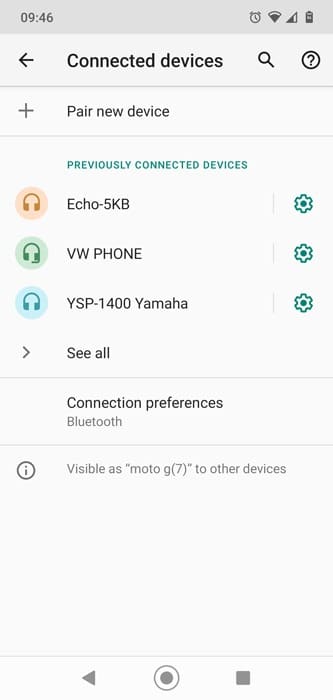
3. Ensuite, maintenez le bouton Xbox de la manette enfoncé pendant environ une seconde jusqu’à ce qu’il commence à clignoter, puis maintenez le petit bouton d’appariement noir (entre les boutons du pare-chocs) enfoncé pendant environ trois secondes jusqu’à ce que le bouton Xbox commence à clignoter plus rapidement. Cela signifie que le Bluetooth du contrôleur recherche les appareils auxquels se connecter.
 Le bouton d’appairage sur la manette XBO
Le bouton d’appairage sur la manette XBODe retour sur l’écran de couplage Bluetooth du téléphone, « Manette sans fil Xbox » devrait apparaître en option. Appuyez dessus et en quelques secondes, votre téléphone devrait être couplé avec votre manette.
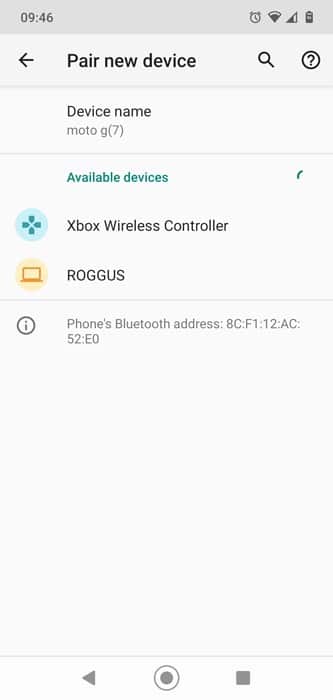
Reconnecter la manette Xbox One à Android
À l’avenir, si vous souhaitez reconnecter votre manette Xbox One à votre appareil Android, il vous suffit d’allumer la manette, d’activer le Bluetooth sur votre téléphone et il devrait s’apparier.
Si ce n’est pas le cas, vous devrez peut-être accéder aux paramètres Bluetooth de votre téléphone (ou « Appareils connectés »), appuyez sur « Périphériques précédemment connectés », puis sélectionnez « Xbox One Controller » dans la liste.
Si vous connectez votre manette Xbox One à un autre appareil entre-temps, vous devrez peut-être suivre le processus de couplage pour le reconnecter.
Utiliser la manette Xbox One sur Android
Une fois le contrôleur Xbox One connecté, vous verrez que vous pouvez réellement l’utiliser pour naviguer sur votre appareil Android. Les contrôles sont assez basiques :
Mouvement: D-pad et analogique gauche
Sélectionner: A, O
Arrière: B, boutons Xbox
Jouer à des jeux Android à l’aide de la manette Xbox One
Si vous utilisez un émulateur pour les jeux rétro, comme Retroarch pour Android ou l’un des excellents émulateurs Game Boy Advance, il devrait comprendre que vous utilisez une manette de jeu et des commandes d’attribution automatique (que vous pouvez ensuite modifier et personnaliser dans l’émulateur).
Si vous recherchez des jeux Play Store qui utilisent un contrôleur, c’est un peu ennuyeux. Dans l’état actuel des choses, il n’y a aucun moyen de savoir si un jeu prend en charge les contrôleurs jusqu’à ce que vous ouvriez un jeu pour l’essayer (ou consultez notre liste des meilleurs jeux avec prise en charge des contrôleurs). Heureusement, de nombreux jeux Android prennent déjà en charge les contrôleurs, et des genres tels que les jeux de course, les jeux de plateforme et les tireurs devraient vous permettre de jouer avec votre manette Xbox One.
Dépannage
1. Le contrôleur ne fonctionne pas sur Android 11
Certains utilisateurs ont signalé que certains paramètres d’accessibilité peuvent interférer avec le fonctionnement du contrôleur. Allez dans « Paramètres -> Accessibilité » et désactivez « Agrandissement » pour voir si cela aide. À défaut, essayez de désactiver chacun des paramètres d’accessibilité un par un pour voir si l’un d’entre eux est en cause.
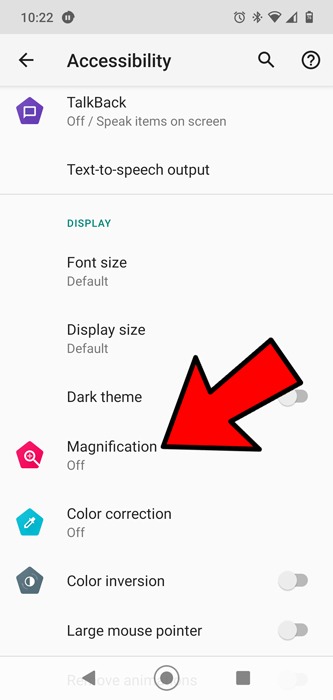
2. Le contrôleur ne mappe pas correctement
Si certains boutons ne fonctionnent pas une fois que vous avez connecté votre manette Xbox One à Android, vous devriez essayer de mettre à jour le micrologiciel de la manette Xbox One. Vous pouvez le faire en branchant votre manette sur votre PC et en téléchargeant l’application Accessoires Xbox.
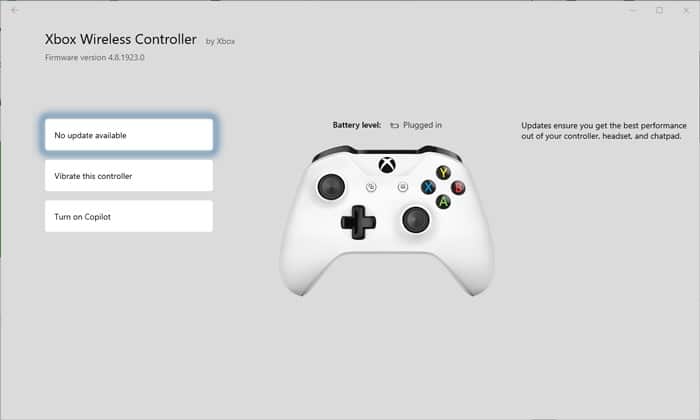
Dans l’application Accessoires Xbox, cliquez sur l’icône de menu à trois points sous le contrôleur, puis regardez dans le coin supérieur gauche pour voir si une mise à jour du micrologiciel est nécessaire. Si c’est le cas, cliquez simplement sur le bouton et laissez le téléchargement se faire. Vous devrez peut-être ré-appairer le contrôleur avec votre téléphone Android après cela.
3. Le contrôleur ne fonctionne pas
Si votre manette Xbox One ne fonctionne pas avec votre téléphone Android, vous pouvez essayer l’astuce classique consistant à faire oublier la manette à votre téléphone, avant de la ré-associer.
Pour dissocier votre manette couplée. allez dans « Paramètres -> Appareils connectés -> Voir tout ».
Appuyez sur l’icône en forme de roue dentée à côté de votre manette sans fil Xbox, puis sur « Oublier ». Une fois cela fait, associez à nouveau le contrôleur selon nos instructions plus haut dans ce guide.
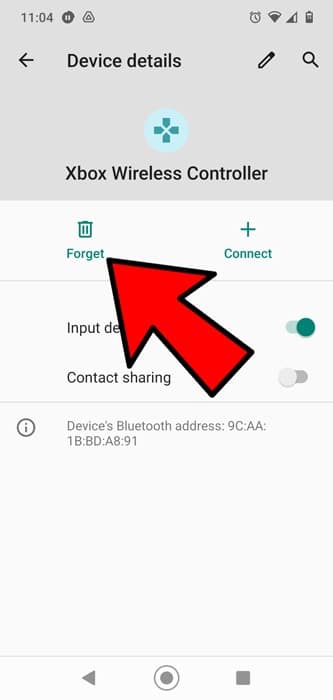
Cela devrait vous permettre d’être opérationnel avec un contrôleur Xbox One sur Android, la principale mise en garde étant de savoir si vous avez le nouveau ou l’ancien modèle de contrôleur.
Cet article est-il utile ? Oui Non



